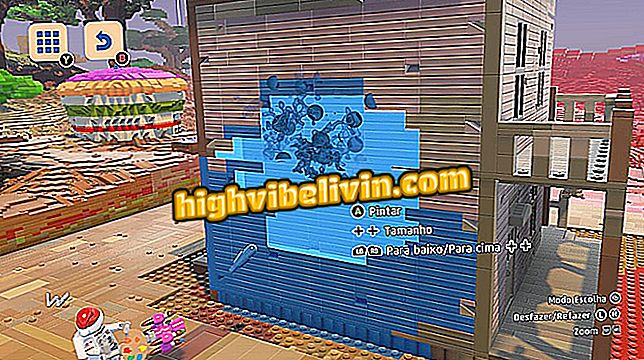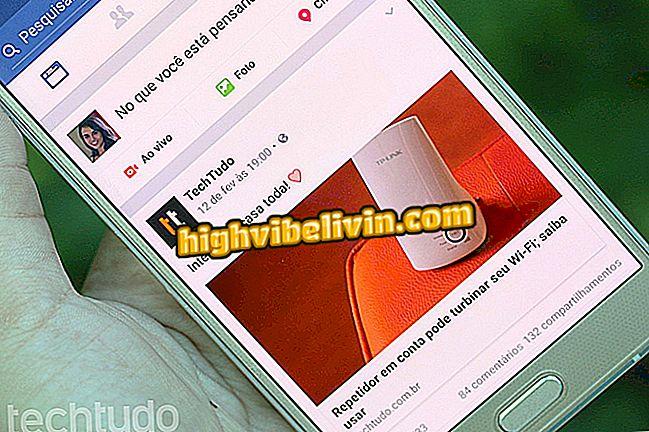Πώς να προσθέσετε φωτογραφίες σε έγγραφα PDF με την online υπηρεσία Sejda
Η online υπηρεσία Sejda επιτρέπει στους χρήστες να προσθέτουν φωτογραφίες σε οποιοδήποτε έγγραφο σε μορφή PDF. Με δωρεάν πόρους, ο ιστότοπος είναι ιδανικός για να συμπεριλάβει λογότυπα στην επαγγελματική δουλειά, υδατογραφήματα σε επιχειρηματικά έγγραφα και φωτογραφίες σε βιογραφικά, για παράδειγμα. Εκτός από την προσφορά του επεξεργασμένου αρχείου λήψης PC, η πλατφόρμα σάς επιτρέπει να στέλνετε το PDF σε τοποθεσίες αποθήκευσης cloud όπως το Google Drive και το Dropbox.
ΔΙΑΒΑΣΤΕ: Συμβουλή βοηθά να κάνετε το πρόγραμμα σπουδών στο κελί με απλό τρόπο

Πώς να μετατρέψετε τα αρχεία σε PDF χωρίς να κατεβάσετε προγράμματα
Αφού εισαγάγετε μια εικόνα στο εργαλείο, οι χρήστες μπορούν επίσης να αλλάξουν το μέγεθος και να μετακινήσουν το αντικείμενο σε οποιαδήποτε περιοχή του εγγράφου για να δημιουργήσουν μια επικάλυψη. Αν θέλετε να προσθέσετε μια εικόνα σε ένα έγγραφο PDF χωρίς να εγκαταστήσετε τίποτα στον υπολογιστή σας, δείτε πώς να χρησιμοποιήσετε το Sejda. Η διαδικασία μπορεί να εκτελεστεί σε macOS, Windows και Linux.
Θέλετε να αγοράσετε κινητό τηλέφωνο, τηλεόραση και άλλα προϊόντα έκπτωσης; Γνωρίστε τη σύγκριση
Βήμα 1. Αποκτήστε πρόσβαση στον ιστότοπο της υπηρεσίας Sejda (http://www.sejda.com/en/) και κάντε κλικ στην επιλογή "Όλα τα εργαλεία".

Αποκτήστε πρόσβαση στην ηλεκτρονική υπηρεσία Sejda από τον υπολογιστή σας
Βήμα 2. Κάντε κλικ στην επιλογή "Επεξεργασία" για πρόσβαση στο εργαλείο επεξεργασίας εγγράφων PDF.

Δείτε τα εργαλεία για την επεξεργασία αρχείων PDF στο Sejda
Βήμα 3. Στη συνέχεια, κάνοντας κλικ στο κουμπί "Μεταφόρτωση αρχείου PDF" θα εμφανιστεί ένα παράθυρο για την εξερεύνηση αρχείων από τον υπολογιστή σας.

Μεταφορτώστε ένα έγγραφο PDF στην ηλεκτρονική υπηρεσία Sejda
Βήμα 4. Επιλέξτε το έγγραφο PDF που θέλετε και μεταβείτε στο "Άνοιγμα".

Ανοίξτε ένα έγγραφο PDF στην ηλεκτρονική υπηρεσία Sejda
Βήμα 5. Με το έγγραφο ανοιχτό στον ιστότοπο, αγγίξτε το κουμπί "Εικόνες" και έπειτα "+ Νέα εικόνα".

Ξεκινήστε τη μεταφόρτωση μιας εικόνας που θέλετε να προστεθεί σε ένα έγγραφο PDF με την online υπηρεσία Sejda
Βήμα 6. Χρησιμοποιήστε το πρόγραμμα εξερεύνησης αρχείων για να επιλέξετε την εικόνα που θέλετε να εισαγάγετε στο PDF. Στη συνέχεια πατήστε "Άνοιγμα".

Επιβεβαιώστε τη μεταφόρτωση μιας εικόνας σε έγγραφο PDF από την online υπηρεσία Sejda
Βήμα 7. Η εικόνα θα ανοίξει σε πλήρες μέγεθος. Για να αλλάξετε το μέγεθος, κρατήστε μια από τις γωνίες της εικόνας και μετακινήστε το με το ποντίκι στο εσωτερικό της φωτογραφίας. Σύρετε το στη θέση του εγγράφου που θέλετε να εισαγάγετε.

Δράση για την αλλαγή μεγέθους μιας εικόνας που έχει εισαχθεί σε ένα έγγραφο PDF χρησιμοποιώντας την online υπηρεσία Sejda
Βήμα 8. Για να αποθηκεύσετε τις αλλαγές, κάντε κλικ στο κουμπί "Εφαρμογή αλλαγών".

Δράση για την εφαρμογή επεξεργασιών σε έγγραφο PDF χρησιμοποιώντας την online υπηρεσία Sejda
Βήμα 9. Μπορείτε να χρησιμοποιήσετε το κουμπί "Λήψη" για να κατεβάσετε το επεξεργασμένο έγγραφο στον υπολογιστή σας ή να χρησιμοποιήσετε τις επιλογές κοινής χρήσης για να το στείλετε σε μια υπηρεσία στο σύννεφο.

Κατεβάστε ένα έγγραφο PDF επεξεργασμένο από την online υπηρεσία Sejda
Εκεί. Χρησιμοποιήστε την υπόδειξη για να εισαγάγετε εικόνες PDF χωρίς να χρειάζεται να εγκαταστήσετε τίποτα στον υπολογιστή.
Ο περιηγητής ανοίγει σε πλήρη οθόνη και κλείνει μόνος του. πώς να λύσει Ανακαλύψτε στο φόρουμ.